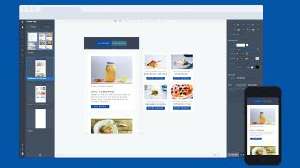Utilisez Marmoset Toolbag pour présenter des modèles en VR

Marmoset Toolbag n'est nullement nouveau sur le Art 3D industrie. Il est sorti depuis des années et il est connu pour sa robustesse et sa facilité d'utilisation, en particulier lorsqu'il s'agit de montrer des actifs de jeu et des projets plus petits et confinés.
Fondamentalement, Marmoset Toolbag est une visionneuse en direct qui vous donne des commentaires instantanés lorsque vous modifiez des lumières, des matériaux et ainsi de suite. Pour moi en tant qu'artiste qui utilise des marques de pinceau sur papier ou dans Photoshop cc Et voir instantanément le résultat, devoir attendre que les rendriers se terminent pour voir les modifications que j'ai faits sur ma scène a toujours été un moyen sûr de me faire sortir du flux créatif.
J'ai utilisé Marmoset Toolbag depuis de nombreuses années, mais seulement après avoir commencé à travailler avec la modélisation et la peinture VR, je suis venu à comprendre à quel point un outil peut être puissant. Il a ses limites et ce n'est pas bon dans tous les scénarios, mais ce qu'il fait, c'est vraiment rapide et très bien. S'avère que c'est le compagnon idéal pour la sculpture et le dessin VR.
Dans ce tutoriel de la boîte à outils Marmoset, je vais parler de la manière dont j'utilise Marmoset avec du contenu en VR. J'utilise principalement quatre programmes VR: Quill, Animvr, Oculus Medium et MasterPiecevr. Tous peuvent produire des modèles avec des couleurs de sommet que nous pouvons ensuite utiliser dans Marmoset.
En utilisant des couleurs de sommet, vous serez capable de sauter complètement le flux de travail normal du débit UV et de texturer, ce qui vous fera gagner du temps précieux.
- Téléchargez les ressources pour ce tutoriel
01. Préparer le contenu
De Animvr, allez à l'onglet Enregistrer et sélectionnez Exporter comme FBX. De Quill, allez à l'onglet Enregistrer et enregistrez-le sous FBX. Pour le moment, l'animation exportée depuis Quill et Animvr ne fonctionne pas directement dans Marmoset Toolbag, désélectionnez donc l'animation d'exportation si vous avez une animation dans votre dossier. Assurez-vous que votre scène est alignée sur la grille de scène, car votre modèle doit ainsi aligner correctement dans le sac à outils Marmoset.
02. Principes de base de Marmoset
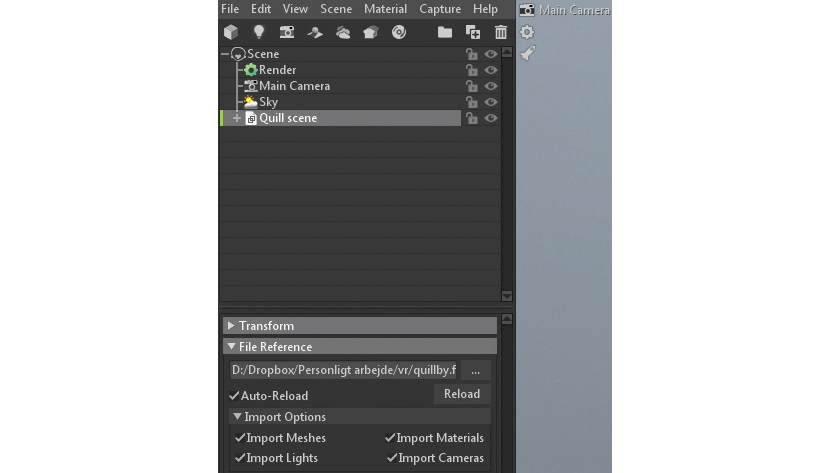
Les éléments les plus importants sont des lumières, des paramètres de la caméra et des paramètres de rendu. Nous allons parler de chaque élément en détail que nous en avons besoin. Marmoset utilise une hiérarchie d'éléments qui vous permet, par exemple, faites glisser une source de lumière sous une caméra pour en faire un «enfant».
03. Quill et Animvr
Les premiers modèles que nous allons installer sont de Quill, mais le principe est le même avec Animvr. Les deux programmes vous permettent de peindre en VR, sans aucune source de lumière ni de types de matériaux.
Aucun des programmes n'a de caractéristiques de post-traitement intégrées, et c'est là que Marmoset est utile. Vous serez capable de modifier des courbes et des niveaux, ajouter du bruit, de la lueur et de divers effets de la caméra telles que la profondeur du champ et la distorsion.
Tout d'abord, nous voulons obtenir aussi près de ce que nous avons vu dans la VR possible, puis de travailler à partir de là.
04. Importer dans la boîte à outils Marmoset
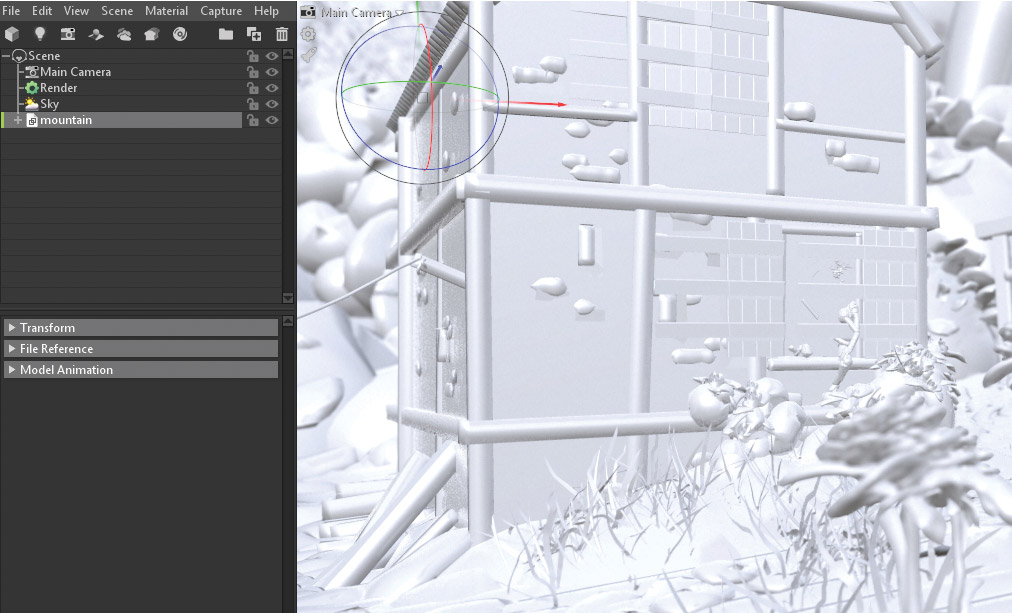
Appuyez sur File & GT; Importer le modèle et localiser votre fichier. Frapper l'importation. Le modèle doit apparaître dans votre pile de scène. Avec des objets exportés depuis Animvr et Quill, vous devrez probablement désélectionner les visages de dos de Cull.
Depuis la majeure partie du temps, vous peignez essentiellement avec des avions plats dans les deux programmes, l'arrière de ces avions semblera autrement transparent. En tournant des faces de dos de Cull, les deux côtés sont visibles.
05. Allumez votre scène

Essayer de réellement éclairer la géométrie de Quill et Animvr nécessite un «dessin» très serré pour que cela soit bien. En raison de la nature des programmes, de nombreuses imperfections de la géométrie qu'ils produisent sont cachées par le fait que les surfaces sont non éclairées.
En règle générale, des éléments de surface rigide font mieux que des éléments organiques lorsque vous essayez d'ajouter des lumières à votre scène. De plus, des éléments constitutifs de simples et peu de traits que possible ont tendance à bien faire. Dès que vous construisez un élément qui consiste en beaucoup de coups de pinceau, vous commencerez à noter que cela fonctionne mieux non éclairé.
C'est une bonne idée de jouer un peu avec les paramètres. Un dessin peut sembler bon éclat et avec une réflexion et une brillance activée, une autre pourrait sembler terrible.
06. scène non éclairée

La première version est celle qui sera la plus proche de ce que vous avez vu en VR. Pour obtenir ce résultat, allez à votre matériau et assurez-vous que l'albédo est défini sur Vertex Color, la diffusion est définie sur Unlumble, Microsurface est définie sur GLOSS 0, la réflectivité est réglée sur spéculaire avec 0 intensité et finalement Fresnel est à 0.
Si votre scène contient des éléments transparents, assurez-vous d'activer Vertex Alpha sous ALBEDO et, sous transparence, vous devez définir la découpe et utiliser Albedo Alpha. En outre, le canal devrait être réglé sur A.
Dans notre exemple, un post-traitement a été appliqué pour ajouter de la profondeur de champ et modifier les couleurs. Nous allons arriver plus tard.
07. Types de lumière

Pour les deux prochains scénarios de matériaux / éclairages, nous avons besoin de lumières. Chaque type de lumière dans Marmoset a des réglages courants et des paramètres spécifiques à la lumière. Les paramètres de lumière les plus importants sont: la luminosité; Distance, qui a un impact important sur le look de la lumière volumétrique lors de l'utilisation de brouillard; Raffinement de contact, ce qui fait exactement quel nom implique le nom; et les paramètres de forme, qui élevent la lumière de la lumière et affecte la netteté des ombres coulées. Une petite pâtes légère donne des ombres pointues et une grande donne des ombres douces.
Si vous rencontrez des ombres bloquées, accédez aux paramètres de rendu et à la résolution de l'ombre ou essayez d'activer l'option Utiliser les cascades sous Ombres. Avec de très grandes scènes, il pourrait ne pas être possible d'avoir des ombres pointues en raison de la façon dont Marmoset calcule les ombres. Dans ces cas, les projecteurs avec un petit rayon travaillent mieux, et si cela n'aide pas, de la balance de roulette légère pour adoucir les ombres.
Dans l'image ci-dessus, dans le premier exemple de gauche, j'ai un projecteur avec un réglage de luminosité de 5, un réglage de distance de 1,3 et une largeur de 0,3. Remarquez à quel point les ombres souples apparaissent et comment sont prononcées les rayons lumineux volumétriques. Allez à la section Ajouter une brouillard du tutoriel pour plus d'informations sur la manière de y parvenir.
Le deuxième exemple est une lumière directionnelle avec une largeur de 0 qui donne des ombres très difficiles. Le dernier est une lumière omni avec un réglage basse distance, une roulette de lumière de taille moyenne et un brouillard réglé pour réagir aux lumières.
Nous couvrirons les lumières HDRI dans la dernière partie du tutoriel.
08. Scène allumée

Dans cette version, nous utilisons le même matériel pour toute la scène. Une fois que vous êtes plus à l'aise avec Marmoset, vous pouvez faire autant de matériaux individuels que vous le souhaitez et appliquer ces différentes couches dans les scènes de Quill ou animvr.
Commencez par ajouter une lumière à votre scène. Dans mon cas, j'ai ajouté un projecteur au-dessus de la maison avec un cadre d'angle suffisamment grand pour que la lumière éclairenne la maison et le jardin environnant. Je ne peux pas voir la lumière pour le moment, en raison de la propriété "Unlit" de mon matériel.
Pour obtenir le matériau pour réagir à la source de lumière, vous devez définir Albedo sur la couleur de sommet, laface microsurface sur Gloss 0.3 et le lissage de l'horizon à 0. La réflectivité est réglée sur spéculaire avec une intensité de 0,006, juste pour obtenir une petite réflexion. Fresnel est réglé sur 1.
Vous devez également définir la diffusion à Lambertian ou à l'une des autres techniques, en fonction de votre matière; Il suffit de ne pas la définir à un malveillant.
Sous Réglages de rendu, activez les réflexions locales et activez GI. J'ai défini la luminosité GI sur environ 4. Cela transforme essentiellement tous vos objets en roulettes de lumière, ce qui fera rebondir la lumière dans votre scène pour donner un résultat plus réaliste. Selon la taille de votre scène, vous devrez peut-être avoir à la résolution GI ou modifier le curseur de la scène Voxel.
Comme vous pouvez le constater, tous les éléments ne sont pas aussi bons avec ces paramètres. En particulier la fille et la lessive souffrent d'une surface très inégale. Pour obtenir des résultats utilisables avec des scènes comme celle-ci, vous devrez expérimenter un peu ... ou vous pourriez aller à l'étape suivante et obtenir le meilleur des deux mondes!
09. Combinaison de techniques

Comme nous l'avons vu ci-dessus, certains éléments ont l'air bien non éclairés, tandis que d'autres bénéficient des lumières et de l'ombre. Donc, ce que nous pouvons faire est de combiner les deux techniques. Ceci est un peu «hack» et ne fonctionnera pas dans tous les scénarios. Par exemple, vous vous attendriez à un personnage debout dans un puissant cône de lumière pour lancer une ombre. Mais dans ce cas, puisque la fille est assise comme elle, nous n'avons pas besoin d'elle pour lancer une ombre.
Pour la plupart des éléments de la scène, j'utilise le matériau que nous avons créé dans l'étape ci-dessus, à l'exception de la fille et du linge sur lequel j'applique le matériel non éclairé.
10. Amusez-vous!

Maintenant que vous avez une idée de la façon dont les matériaux et les lumières fonctionnent avec des scènes de quill et d'animavr, il est temps d'expérimenter. Dans cette version, j'ai essayé d'aller chercher un look de nuit et j'ai gardé la fille non éclairée pendant que tout le reste est allumé. J'ai tonique la couleur du sommet de la fille sur un peu, en appliquant une couleur locale sur la couleur du sommet.
Il y a un bandage assez évident sur le plan d'herbe, mais cela pourrait facilement être peint dans Photoshop pour un look plus fini. Être capable de jouer de l'humeur dans vos dessins VR comme celui-ci est assez puissant pour le développement, le concept art ou les illustrations en général.
11. Ajouter un brouillard

L'un des plus grands défis avec des scènes non éclairés est de transmettre la distance et l'atmosphère peut aider avec cela. Pour ajouter du brouillard sur votre scène, cliquez sur le nouveau bouton de brouillard situé dans le coin supérieur gauche de l'écran. Jouez avec les paramètres pour obtenir le look que vous voulez.
Les paramètres sous illumination sont particulièrement importants si vous voulez un effet dramatique de rayons dieu. Pour réellement obtenir les rayons à apparaître, vous avez évidemment besoin d'une source de lumière pour qu'ils émettent de. Donc, faites une tache, un omni ou une lumière directionnelle derrière certains de vos éléments de la scène, puis modifiez les réglages de brouillard et de lumières.
12. Préparez-vous en milieu
Cela nous conduit à la deuxième partie du tutoriel, où je vais parler de la manière de présenter des scènes de moyenne ou MasterPiecevr dans Marmoset Toolbag.
Depuis le support Oculus, exportez votre fichier comme Obj ou FBX. OBJ fusionne toutes vos couches en une seule et FBX conserve des couches. Selon la taille et complexes de votre scène, c'est peut-être une bonne idée de décimer votre modèle, soit à l'aide de l'outil de décimation intégré dans le programme VR, soit à travers des programmes tels que Zbrush ou 3D-Coat. En général, j'essaie de garder le nombre de polygones inférieurs à 10 millions de marmoset.
13. Préparez-vous au MasterPiecevr

De MasterPiecevr, exportez votre fichier comme FBX. MasterPiecevr ne supporte pas les couches en soi, mais vous pouvez dessiner avec des polygones, un peu comme ce que vous faites à Quill et Animvr. Ces traits sont chacun exportés comme une couche séparée si vous exportez comme FBX.
Selon le type de scène que j'ai fait dans MasterPiecevr, je pourrais prendre le modèle dans Zbrush pour combiner des coups de polygone dans des groupes significatifs, au lieu d'avoir chaque trait d'une couche. Le modèle que je vais mettre en place dans la deuxième partie de ce tutoriel est une scène rapide que j'ai sculptée dans MasterPiecevr. La vitesse est l'une des plus grandes forces de la sculpture et du dessin VR, et cette scène a pris un peu moins d'une heure pour sculpter en VR.
Voyons maintenant ce qu'un peu de lumière et de matériaux peuvent faire!
14. Configuration de base

Commencez par faire tourner votre scène importée. Je fais habituellement un nouvel objet Catcher Shadow et faites pivoter le modèle en fonction de cela. Vous pouvez créer des entrées numériques dans la catégorie de transformation sous votre objet importé si vous avez besoin de plus de précision. Vous voudrez peut-être également augmenter les éléments de haut ou de descente de votre scène. Vous pouvez passer en mode transformer en frappant ctrl + R . Pour revenir en mode déplacement, frappez ctrl + T .
15. Trouver un environnement approprié
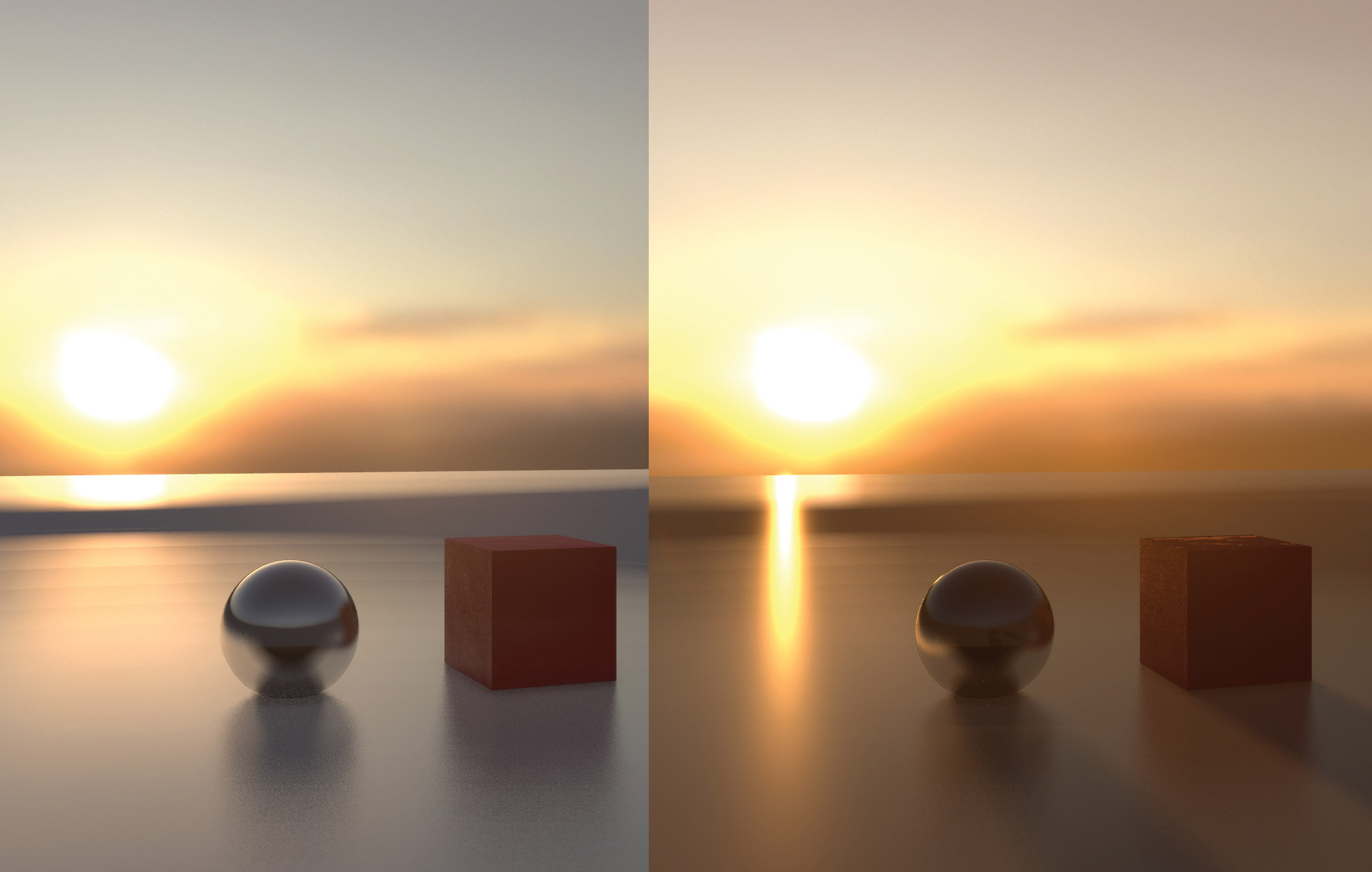
HDRIS à Marmoset sont le dernier type de lumière que nous devons couvrir. Vous trouverez ceux sous l'objet Sky dans votre pile de scène. Vous connaissez probablement HDRIS d'autres programmes 3D.
Ils travaillent à peu près la même chose dans Marmoset Toolbag, avec la fonctionnalité ajoutée d'un «Editeur de lumière» qui vous permet de cliquer sur l'aperçu de l'image HDRI et de placer des lumières réelles que vous pouvez ensuite modifier sur les couleurs de la HDRI. Dans l'exemple, vous voyez ici la différence entre il suffit d'allumer la scène à l'aide de la HDRI, puis d'utiliser des lumières HDRI et enfants.
J'ai placé une lumière enfant directement au centre du soleil dans le HDRI, qui me donne des ombres moulées qui correspondent au placement du soleil. Vous pouvez modifier les lumières de l'enfant en les cliquant sous l'objet Sky. Lorsque vous faites pivoter l'environnement HDRI, les lumières de l'enfant tournent également.
16. Couleur de sommet
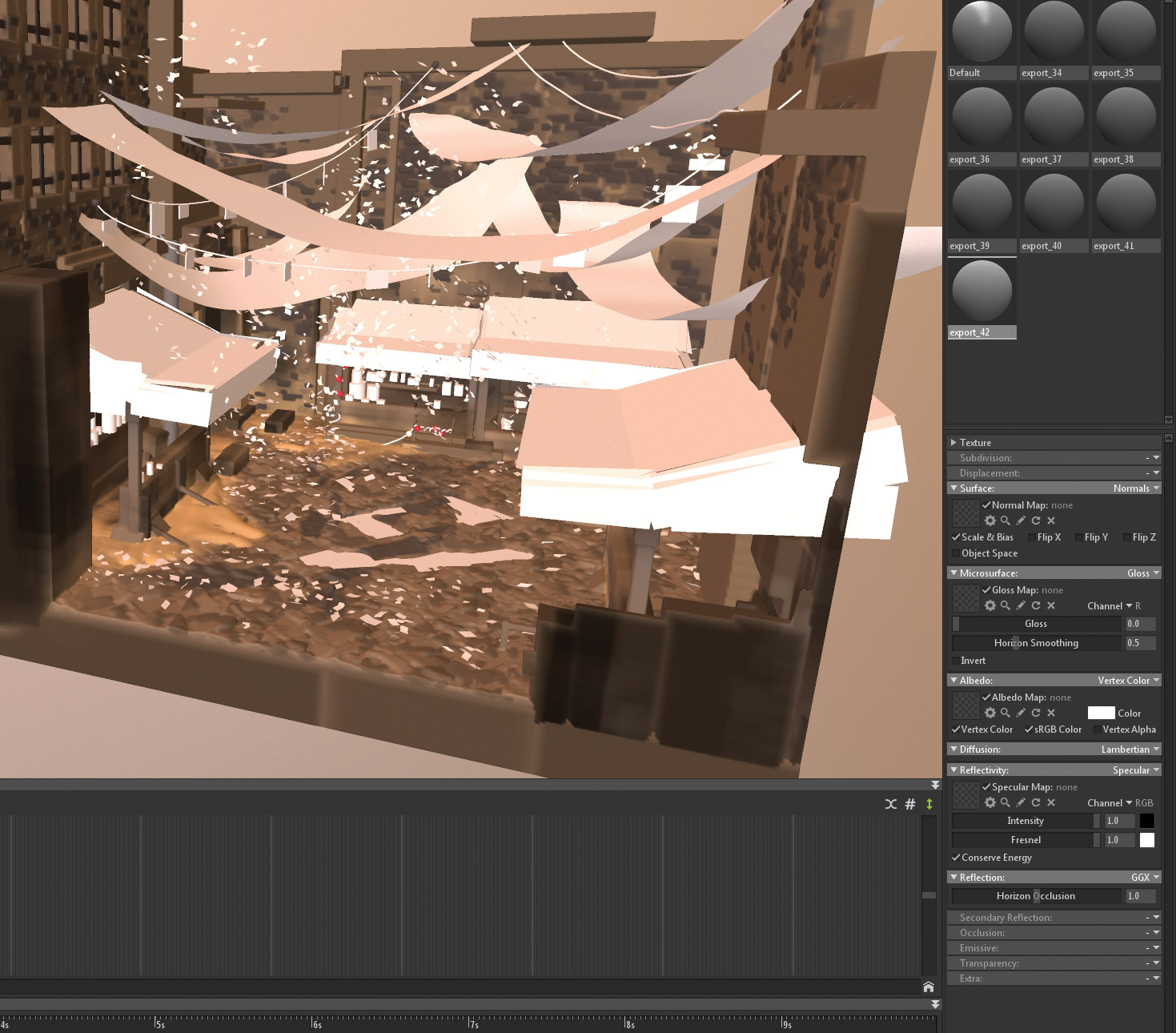
Pour cette scène, j'utilise la couleur du sommet directement à partir de MasterPiecevr. C'est la même procédure que de la scène de quill. Allez dans le matériau, choisissez Couleur de sommet et brosser les brillants et la réflexion jusqu'à ce que vous soyez satisfait du résultat. Dans l'exemple, j'ai ajouté une couleur de sommet à la partie «solide» du sculpt MasterPiecevr, laissant uniquement les coups de polygone non colorés.
17. Terminer les matériaux de base
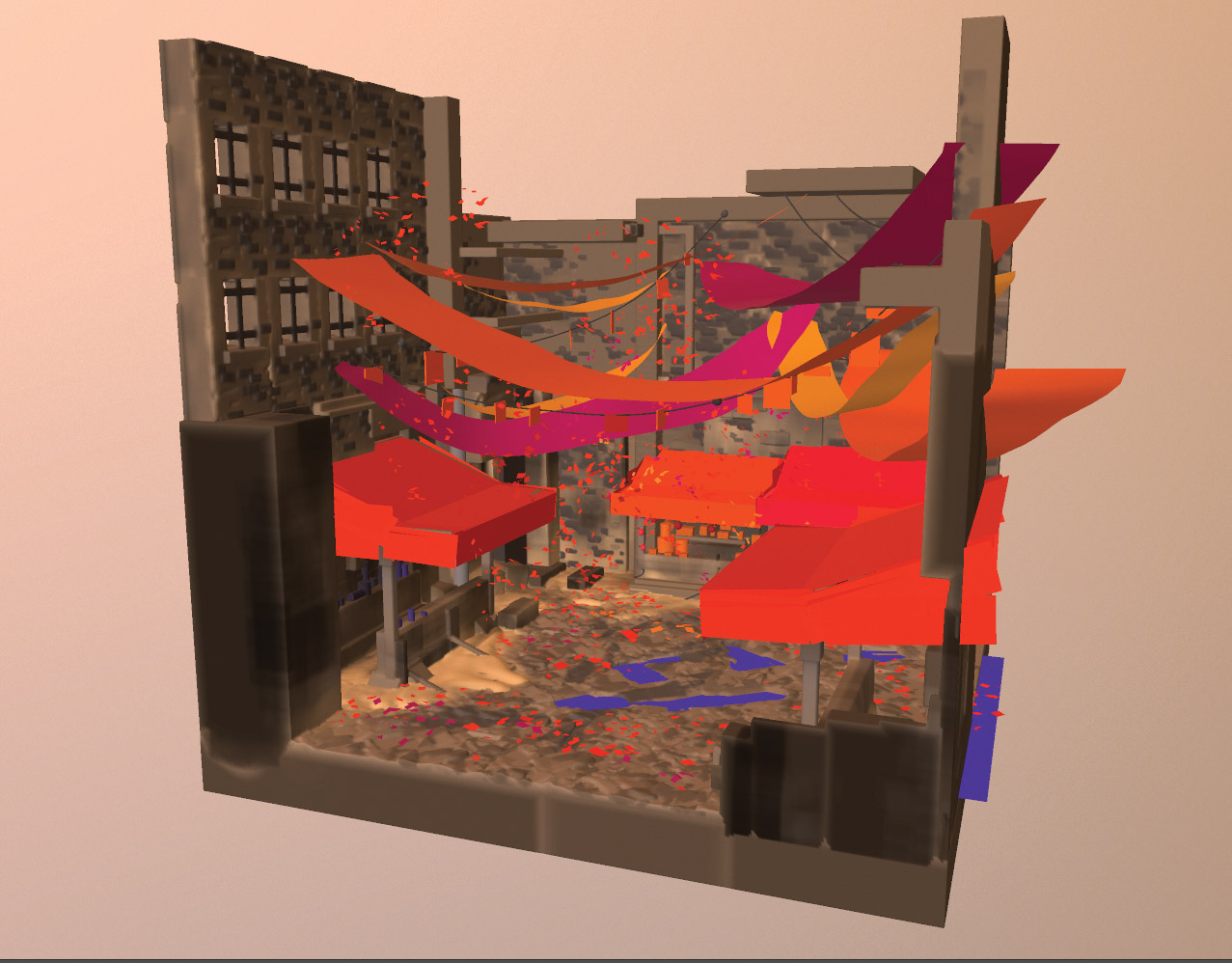
Je fais la même chose pour les éléments de polygone dans la scène. Pour le moment, la scène a l'air fade et nous avons vraiment besoin de la lumière. Je prévois d'avoir les bannières moulées aux lumières colorées sur les environs et le rez-de-chaussée, mais pour l'instant, ils sont juste leur couleur locale.
18. Que ça y a de la lumière
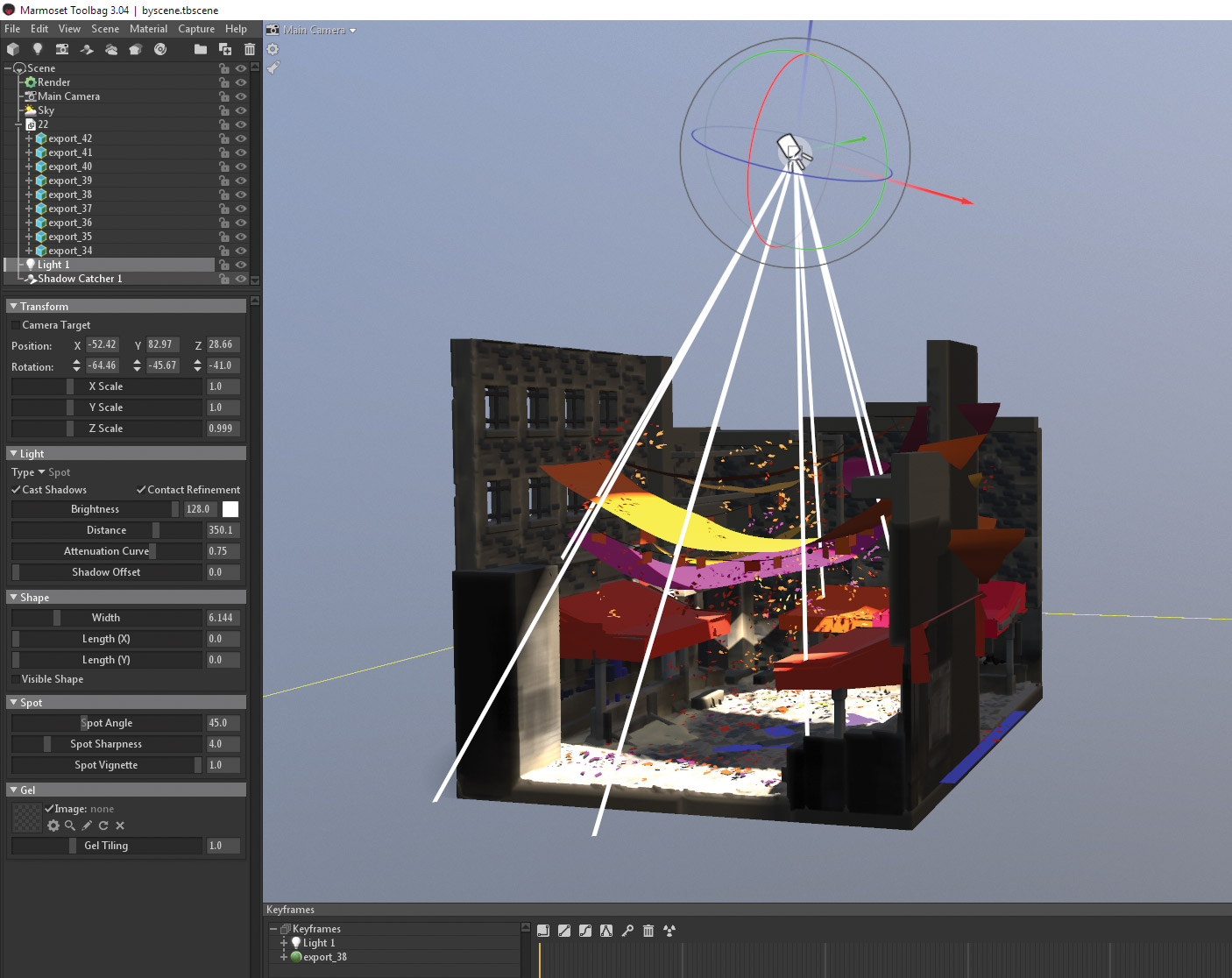
J'ajoute un projecteur presque directement au-dessus de la scène et modifier la luminosité et la forme jusqu'à ce que je sois satisfait du résultat. Je trouve que les projecteurs sont plus faciles à manipuler que la lumière directionnelle lors de l'utilisation de brouillard et de rayons de Dieu, en raison du réglage de distance.
19. Spination Subsurface
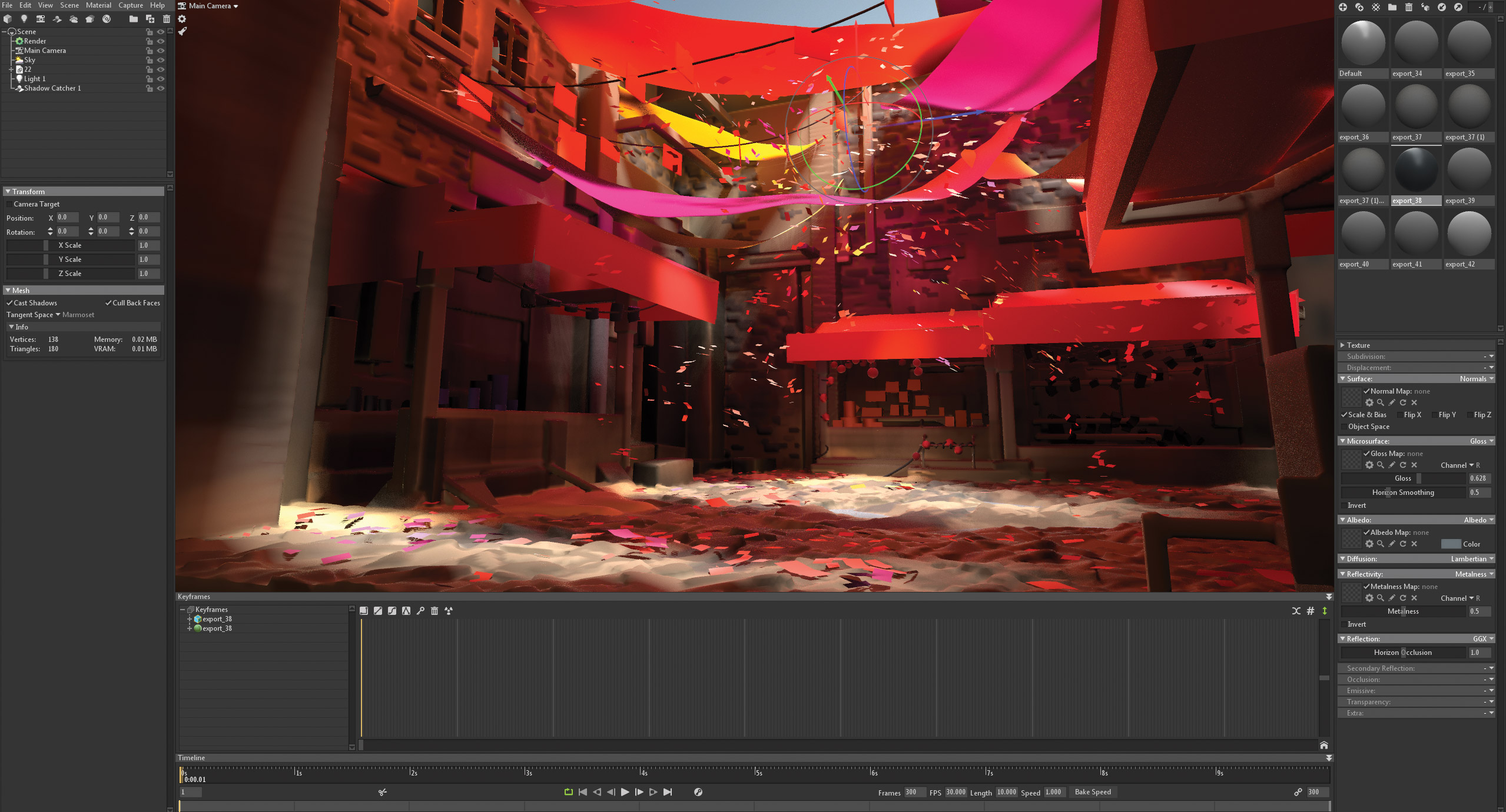
Pour obtenir l'effet de la lumière brillante à travers les bannières, je dois activer la dispersion sous-surface dans le réglage diffus du matériau pour les bannières. N'oubliez pas d'activer Activer GI dans les paramètres d'éclairage globaux sous le rendu. Cela permettra à la lumière colorée de traverser les bannières et d'éclairer le plan de terre et les bâtiments environnants. Comme vous pouvez le dire, la différence est la nuit et la journée!
20. Développer la scène

Le sculpte MasterPiecevr ne couvre pas autant d'espace que nécessaire, afin d'élargir la scène, je dupliquez la sculpture et faites-la pivoter pour augmenter la longueur de la rue de manière modulaire. Généralement, lorsque vous faites des sculptures comme ceci, je vais dupliquer des éléments et les déplacer pour ajouter une variation à la scène. Vous seriez émerveillé à quel point vous pouvez obtenir de "tricher" comme ça.
21. Lumières supplémentaires
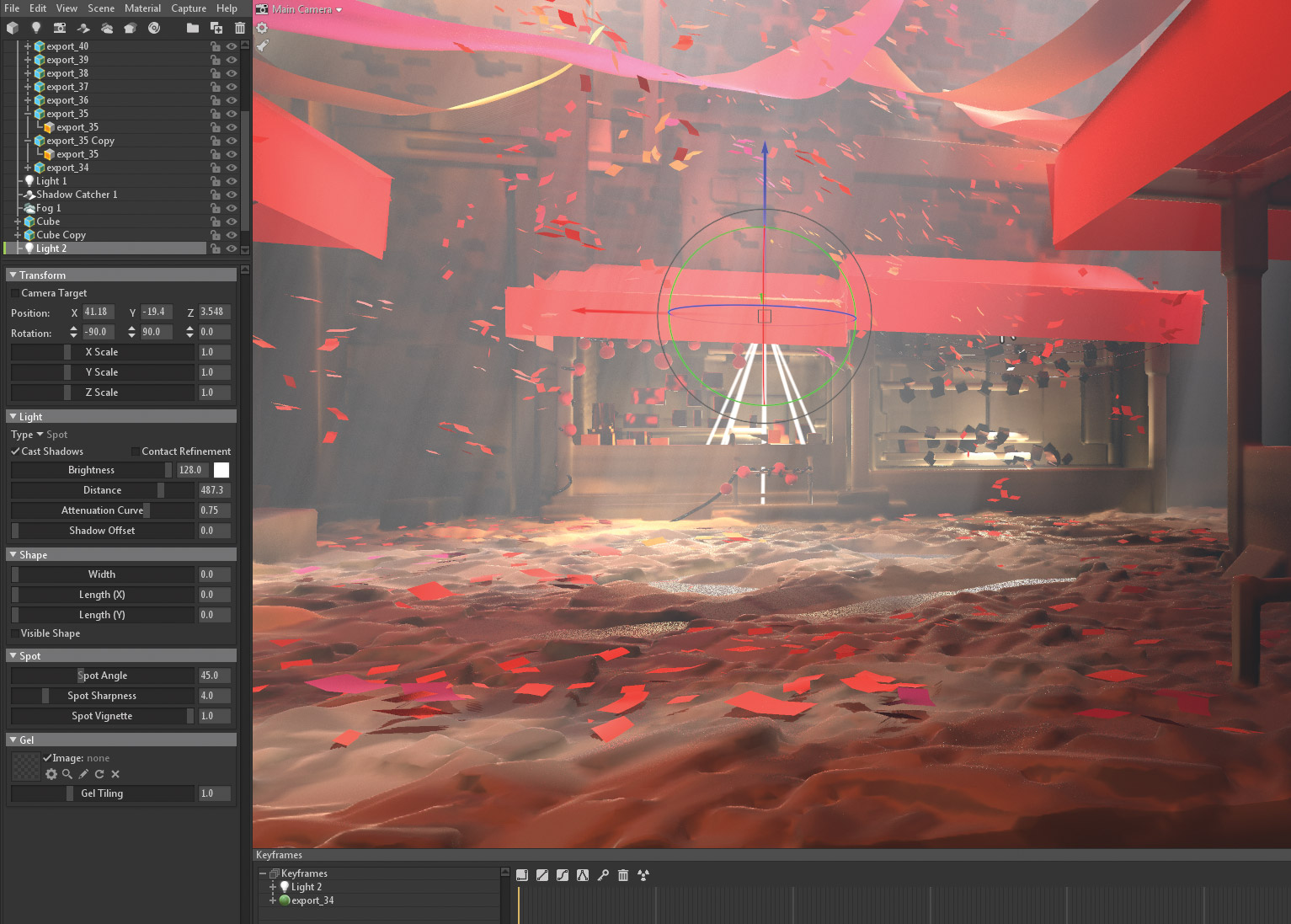
Enfin, j'ajoute des lumières supplémentaires dans les petits magasins et un objet de brouillard pour ajouter de l'atmosphère. Je modifie les paramètres jusqu'à ce que je trouve un résultat que j'aime. Remarquez les jolis rayons de lumière que nous obtenons en raison des petits objets comme des confettis de l'air et des bannières qui brisent la lumière en rayons de lumière plus petits.
22. Paramètres supplémentaires
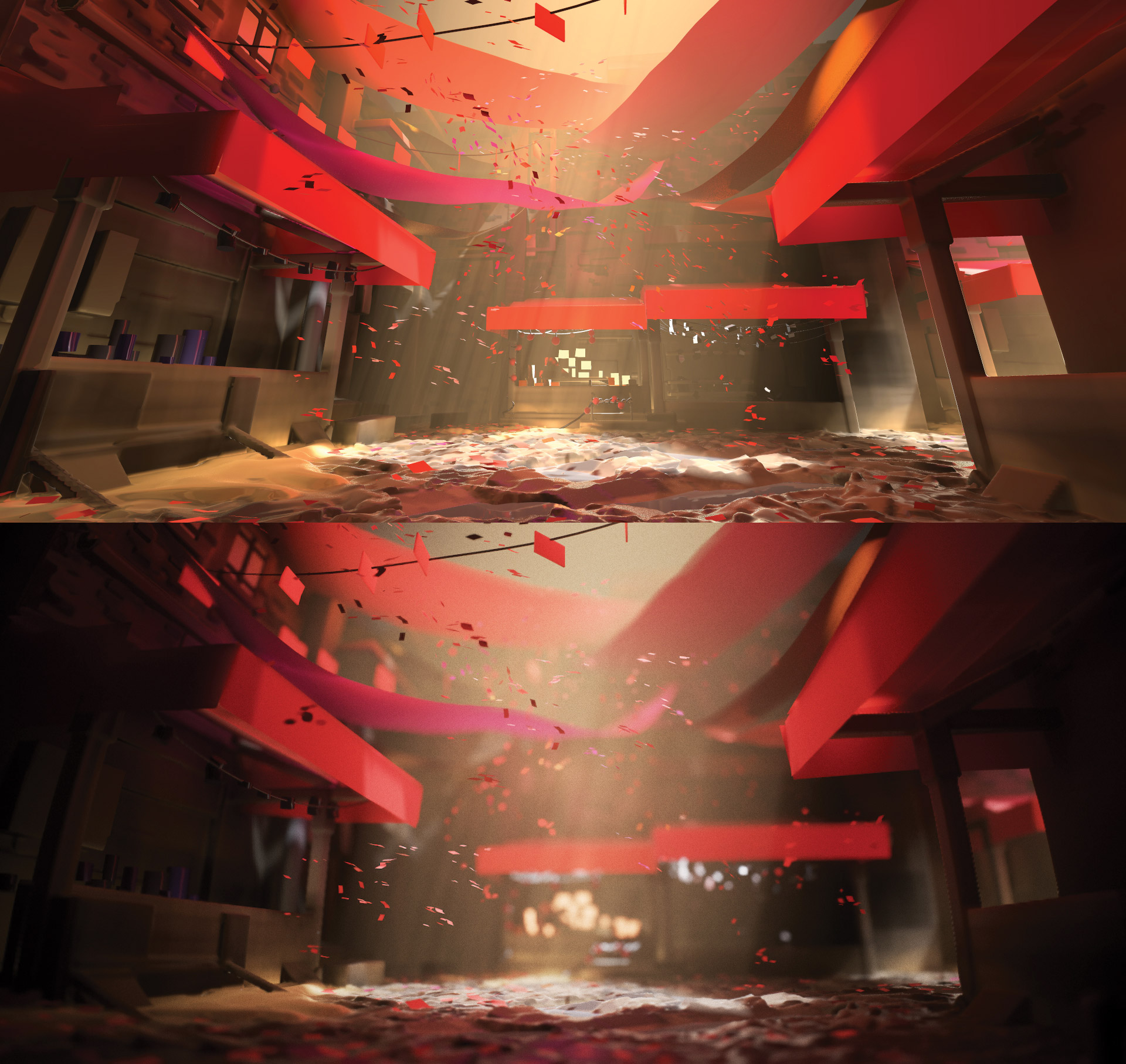
J'ai ajouté de la profondeur de champ (vous choisissez votre point de focalisation en appuyant sur la molette de défilement), la distorsion du baril pour obtenir un effet de lentille de Fisheye, une aberration chromatique pour simuler un effet de lentille de caméra, des fusées éclairantes et modifier les réglages de la couleur en changeant la cartographie de la tonalité. et ajuster les courbes, le contraste et la saturation.
J'ai également ajouté un effet de vignette et un bruit de bruit à l'image finale et de la cheminée, nous avons atteint la fin du tutoriel. N'hésitez pas à tendre la main sur les médias sociaux ou par courrier électronique si vous avez des questions sur le flux de travail.
Cet article a été publié à l'origine dans le numéro 240 de Monde 3D , le magazine le plus vendu au monde pour les artistes de la CG. Acheter numéro 240 ou Abonnez-vous au monde 3D ici .
Articles Liés:
- Nivelez votre art VR
- Comment amener un personnage 2D à la vie en VR
- Les meilleurs casques VR pour 2018
Comment - Most Popular Articles
Gérer l'état de la forme réagiste avec Formik
Comment Sep 15, 2025[DIX] [DIX] [DIX] [dix] (Crédit d'image: Crouch Matt) [DIX] BIENVENUE À NOTIR SUR ..
Masque d'image de travail Magie avec Houdini
Comment Sep 15, 2025[DIX] [DIX] [DIX] [dix] [DIX] SI VOUS SOUHAITEZ EN SAVOIR Plus sur Houdini, Assurez-vous d'Assis..
Faire des plantes réalistes dans le cinéma 4D
Comment Sep 15, 2025[dix] [dix] [dix] [dix] Peu importe votre utilisation finale, la plupart des scènes centrées sur un..
Comment peindre du verre incurvé sur un casque spatial
Comment Sep 15, 2025[dix] [dix] [dix] [dix] Les spacesuits sont amusants à peindre, mais la partie casque peut être dé..
Transformez vos conceptions 2D en 3D avec le projet Felix
Comment Sep 15, 2025La récente pré-version de la nouvelle publication d'Adobe Felix 3D paquet En fait de cela un bon moment pour prendre le saut de 2D à la fabrication d'images 3D. Project Feli..
Créer des encres mélangées avec InDesign
Comment Sep 15, 2025[dix] [dix] [dix] [dix] Page 1 sur 2: Créer un éc..
Comment rendre un ciel photoréaliste
Comment Sep 15, 2025[dix] [dix] [dix] [dix] Pour ce tutoriel, nous utiliserons Vue Xstream ..
Faire un prototype Hi-Fidelity dans Atomic
Comment Sep 15, 2025[dix] [dix] [dix] [dix] Il est facile de se faire prendre en essayant de développer une idée dans u..
Catégories
- AI & Machine Learning
- AirPod
- Amazon
- Amazon Alexa & Amazon Echo
- Amazon Et Amazon Alexa Echo
- Amazon TV Fire
- Amazon Prime Vidéo
- Les Applications
- Téléphones Android Et Tablettes
- Android Phones & Tablets
- Android TV
- D'Apple
- App Store D'Apple
- Pomme HomeKit & Apple HomePod
- Apple Music
- Apple TV
- Apple Suivre
- Applications Et Web Apps
- Apps & Web Apps
- Audio
- Chromebook Et Chrome OS
- Chromebook & Chrome OS
- Chromecast
- Cloud & Internet
- Cloud & Internet
- Cloud Et Internet
- Matériel Informatique
- Histoire
- Cordon Coupe Et En Streaming
- CURD Cutting & Streaming
- Discord
- Disney +
- DIY
- ELECTRIC VEHICLES
- EReaders
- Essentiel
- Explainers
- Jeux
- Généralités
- Gmail
- Google Assistant Et Google Nest
- Google Assistant & Google Nest
- Google Chrome
- Google Docs
- Google Drive
- Google Maps
- Google Play Store
- Google Sheets
- Google Slides
- Google TV
- Matériel
- HBO Max
- Comment
- Hulu
- Internet Slang Et Abréviations
- IPhone & IPad
- Kindle
- Linux
- Mac
- Maintenance Et Optimisation
- Microsoft Edge
- Microsoft Excel
- Microsoft Office
- Microsoft Outlook
- Microsoft PowerPoint
- Microsoft équipes
- Microsoft Word
- Mozilla Firefox
- Netflix
- Nintendo Commutateur
- Paramount +
- Gaming PC
- Peacock
- Photographie
- Photoshop
- PlayStation
- Confidentialité Et Sécurité
- Privacy & Security
- Confidentialité Et Sécurité
- Le Produit Roundups
- Programming
- Raspberry Pi
- Roku
- Safari
- Téléphones Et Tablettes Samsung
- Samsung Phones & Tablets
- Slack
- Smart Home
- Snapchat
- Médias Sociaux
- Space
- Spotify
- Tinder
- Dépannage
- TV
- Jeux Vidéo
- Virtual Reality
- Les VPN
- Navigateurs Web
- Wifi Et Routeurs
- Wifi & Routers
- De Windows
- De Windows 10
- De Windows 11
- Windows 7
- Xbox
- YouTube TV Et YouTube
- YouTube & Youtube TV
- Zoom
- Explainers